Meipian에서 사진에 표시할 워터마크를 설정하는 방법 Meipian에서 사진에 표시할 워터마크를 설정하는 방법입니다.
Apr 30, 2024 pm 12:25 PM많은 사용자를 괴롭히는 문제: Meipian Shuo Shuo에서 사진에 워터마크를 추가하는 방법은 무엇입니까? PHP 편집자 Xinyi는 상세한 솔루션을 제공하고 아름다운 기사와 사진에서 개성을 쉽게 보여줄 수 있도록 단계별 설정 방법을 안내합니다. 이 글을 읽고 다음 방법을 배우게 됩니다: Meipian 사진에 사용자 정의 워터마크 추가 워터마크 위치 및 투명도 설정 워터마크가 표시된 사진을 즉시 저장하고 확인하세요
1단계: 먼저 휴대폰에서 [Meipian]을 찾아 엽니다(예: 그림에 표시되어 있습니다).
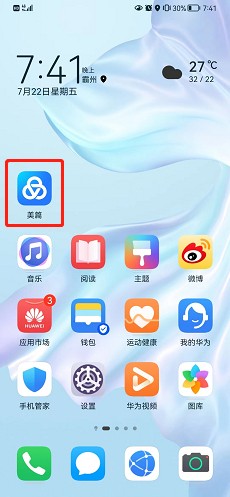
2단계: [내] 탭으로 전환한 후 오른쪽 상단의 기능 확장 아이콘을 클릭하여 들어갑니다(그림 참조).
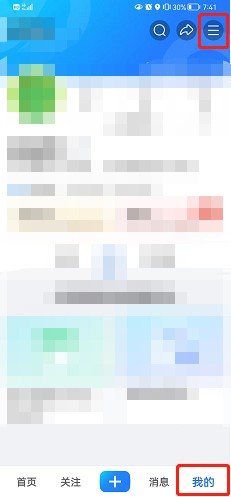
3단계: [설정]을 클릭하여 들어갑니다(그림 참조).
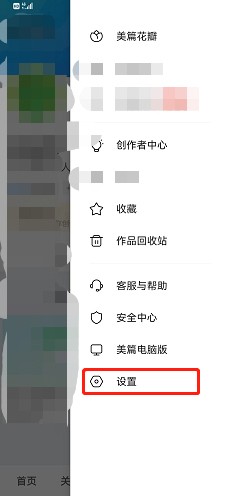
4단계: [일반]을 클릭하여 입력합니다(그림 참조).
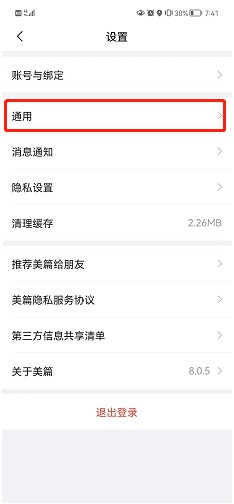
5단계: [사진 표시 워터마크 정보]를 켜면 작업이 완료됩니다(그림 참조).

위 내용은 Meipian에서 사진에 표시할 워터마크를 설정하는 방법 Meipian에서 사진에 표시할 워터마크를 설정하는 방법입니다.의 상세 내용입니다. 자세한 내용은 PHP 중국어 웹사이트의 기타 관련 기사를 참조하세요!

인기 기사

인기 기사

뜨거운 기사 태그

메모장++7.3.1
사용하기 쉬운 무료 코드 편집기

SublimeText3 중국어 버전
중국어 버전, 사용하기 매우 쉽습니다.

스튜디오 13.0.1 보내기
강력한 PHP 통합 개발 환경

드림위버 CS6
시각적 웹 개발 도구

SublimeText3 Mac 버전
신 수준의 코드 편집 소프트웨어(SublimeText3)

뜨거운 주제
 7288
7288
 9
9
 1622
1622
 14
14
 1342
1342
 46
46
 1259
1259
 25
25
 1206
1206
 29
29
 완전히 제거 Xiaomi Game Center : 남은 음식 없음!
Mar 18, 2025 pm 06:00 PM
완전히 제거 Xiaomi Game Center : 남은 음식 없음!
Mar 18, 2025 pm 06:00 PM
완전히 제거 Xiaomi Game Center : 남은 음식 없음!
 Xiaomi 게임 센터가 붙어 있습니까? 그것을 제거하는 방법은 다음과 같습니다!
Mar 18, 2025 pm 06:01 PM
Xiaomi 게임 센터가 붙어 있습니까? 그것을 제거하는 방법은 다음과 같습니다!
Mar 18, 2025 pm 06:01 PM
Xiaomi 게임 센터가 붙어 있습니까? 그것을 제거하는 방법은 다음과 같습니다!
 Xiaomi Game Center (2025)를 제거하는 가장 빠른 방법
Mar 18, 2025 pm 06:03 PM
Xiaomi Game Center (2025)를 제거하는 가장 빠른 방법
Mar 18, 2025 pm 06:03 PM
Xiaomi Game Center (2025)를 제거하는 가장 빠른 방법
 인스 타 그램은 스크린 샷을 찍는 경우 (보통) 스니치하지 않습니다
Mar 07, 2025 am 09:56 AM
인스 타 그램은 스크린 샷을 찍는 경우 (보통) 스니치하지 않습니다
Mar 07, 2025 am 09:56 AM
인스 타 그램은 스크린 샷을 찍는 경우 (보통) 스니치하지 않습니다










